Powtoon レビュー: 好きなものと嫌いなもの (2022 年更新)

Powtoon
サマリー
簡単に始められ、成長の余地がたくさんあるプログラムを探しているなら、 Powtoon は大きな賭けです。 ツールの配列ときれいなインターフェースは貴重な機能であり、プログラムにはあなたをバックアップするための十分なサポートもあります. マーケティングから個人的な使用まで、非常にアクセスしやすいプラットフォームです。
アニメーション ビデオを簡単に作成する方法を探していて、無料プランを超える予算がある人には、Powtoon をお勧めします。 ソフトウェアを使用することは楽しい経験であり、質の高いプロジェクトを生み出します。
私の好きな事: きれいで使いやすいインターフェース。 ツールとテンプレートのスイートを提供します。 関連する最新のメディア/クリップアートの優れたコレクション。 優れたサポート (多数のコミュニティ リソース)。
嫌いなもの: 有料コンテンツがたくさん。 サブスクリプションの価格構造により、競合他社と比較して高価になります.
パウトゥーンとは?
これは、インタラクティブなプレゼンテーションや説明スタイルのビデオを作成するために使用できる Web ベースのプログラムです。 マーケティングと教育で最も頻繁に使用されますが、さまざまな機能を備えています。
パウトゥーンは無料ですか?
いいえ、そうではありません。 Powtoon は無料で使用できますが、オプションは非常に限られています。 無料プランでは、標準解像度で最大 3 分のビデオのみが許可されます。 さらに、動画には透かしが入ります。
それらを MP4 ファイルとしてエクスポートしたり、リンク アクセスを管理して、不要な人がそれらを閲覧できないようにすることはできません。 無料プランはプログラムを試す機会を与えてくれますが、実際には有料プラン (月額 20 ドルから) のいずれかが必要になります。 したがって、Powtoon は無料ではなく、お金がかかります。
Powtoon は安全に使用できますか?
はい、Powtoon は定評のある安全なプログラムです。 2011年頃から存在しており、その間、多くの著名な技術サイトがそのサービスをレビューし、安全に使用できることを発見しました.
さらに、Powtoon サイトにアクセスすると、「HTTP」の安全で安全なバージョンである「HTTPS」接続が使用されていることがわかります。 これは、クレジット カード情報などの機密データが、サイトを通過する際に保護され、非公開であることを意味します。
Powtoon はダウンロードできますか?
いいえ、Powtoon をダウンロードすることはできません。 これは、オンラインの Web ベースのアプリです。 インターネットに接続されている任意のデバイスからアクセスできますが、アプリケーションとしてダウンロードすることはできません。
ただし、完成したビデオとプレゼンテーションをダウンロードすることはできます。 有料プランをお持ちの場合、これらは Web サービスからファイルとしてエクスポートできます。 Free プランのユーザーは、Powtoon の作品をエクスポートできません。
パウトゥーンの使い方は?
Powtoon を使用するには、まずサイトにサインアップする必要があります。 アカウントを作成すると、Powtoon はプラットフォームを使用する主な目的を尋ねます。
そこから、ホーム画面に移動します。 パウトゥーンの設定で「パーソナル」を選択しました。 上部に、「Explore」や「Pricing」など、メインの Powtoon サイトのタブが表示されます。 すぐ下には、開始するためのいくつかのテンプレートを含む水平バーがあります。 その下には、作成したさまざまなビデオやスライドショーをすべて保存するためのタイル ビュー エリアがあります。
Powtoon を使い始めるには、テンプレート ライブラリからテンプレートを選択するか、青い「+」ボタンを使用して空のプロジェクトを作成します。 少しわかりにくい場合は、次のようなリソースを簡単に見つけることができます。 このYoutubeビデオ それはあなたを始めるでしょう。 Powtoon は、公式サイトで見つけることができる一連の公式の書かれたチュートリアルもリリースしました。
目次
このパウトゥーンのレビューで私を信頼する理由
私の名前は Nicole Pav です。あなたと同じように、アプリを購入したり、何らかの種類のアカウントにサインアップしたりする前に、自分が何をしているのかを常に知りたいと思っています。 結局のところ、ウェブ上には大ざっぱで信頼性の低いサイトがたくさんあり、宣伝されているものを本当に手に入れることができるかどうかを判断するのが難しい場合があります.
それが私がソフトウェアのレビューを書いている理由です。 ここに書かれていることはすべて、Powtoon を試した私自身の経験から直接得たものです。 私は Powtoon によって承認されていないので、この Powtoon のレビューは公平であると信頼できます。 スクリーンショットから説明まで、すべて私が行っています。 私のアカウントからのこのスクリーンショットも、私の意図を明確にするのに役立ちます。
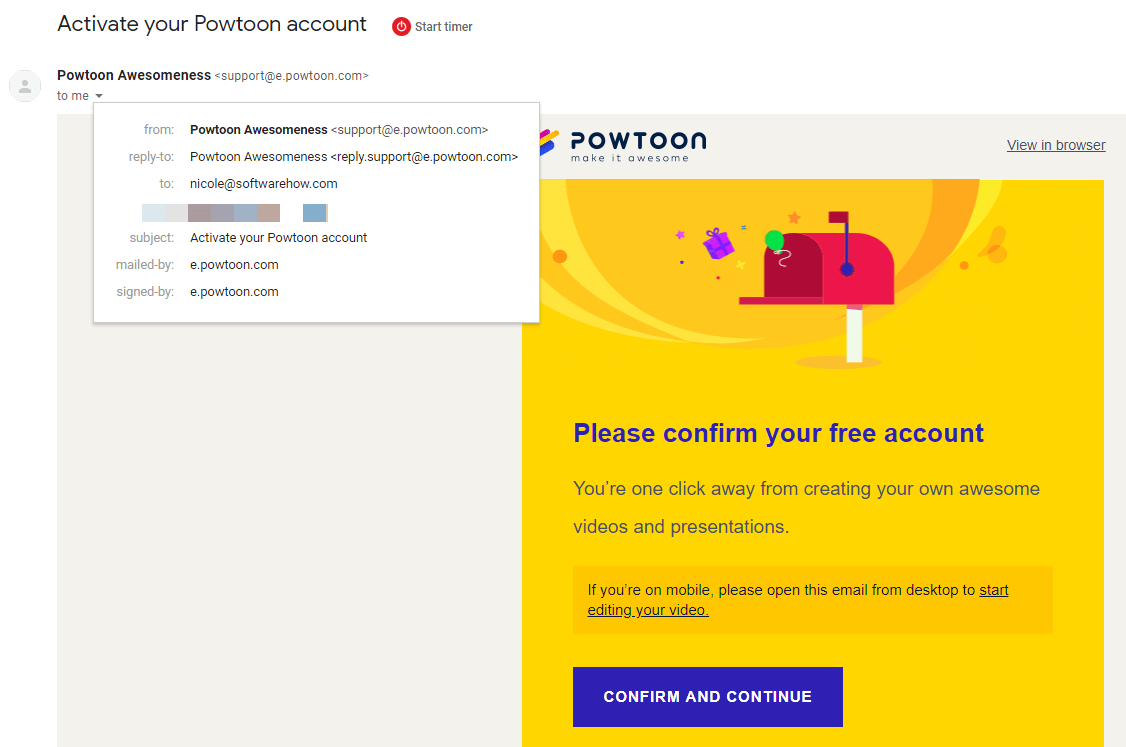
最後になりましたが、メールで Powtoon サポート チームに連絡しました。 彼らの返事は迅速かつ明確でした。 詳細については、以下の「レビュー評価の理由」セクションをご覧ください。
パウトゥーンの詳細レビュー
私はしばらく Powtoon を使って、プログラムがどのように動作し機能するかを感じました。 さまざまな機能とその機能の内訳は次のとおりです。
テンプレート
テンプレートは Powtoon の基盤であり、良いことも悪いこともあります。 テンプレートには、Work、Education、Personal の 16 つのカテゴリがあります。 さらに、テンプレートはさまざまな縦横比で提供される場合があります。これは、最終的なビデオのサイズとその寸法を指します。 たとえば、9:1 のビデオは、標準の横長のビデオやプレゼンテーションに期待されるものですが、Powtoon には、ソーシャル メディア用のビデオを作成する場合に備えて、1:XNUMX (正方形) のテンプレートもいくつか用意されています。
テンプレートのレイアウトは次のとおりです。
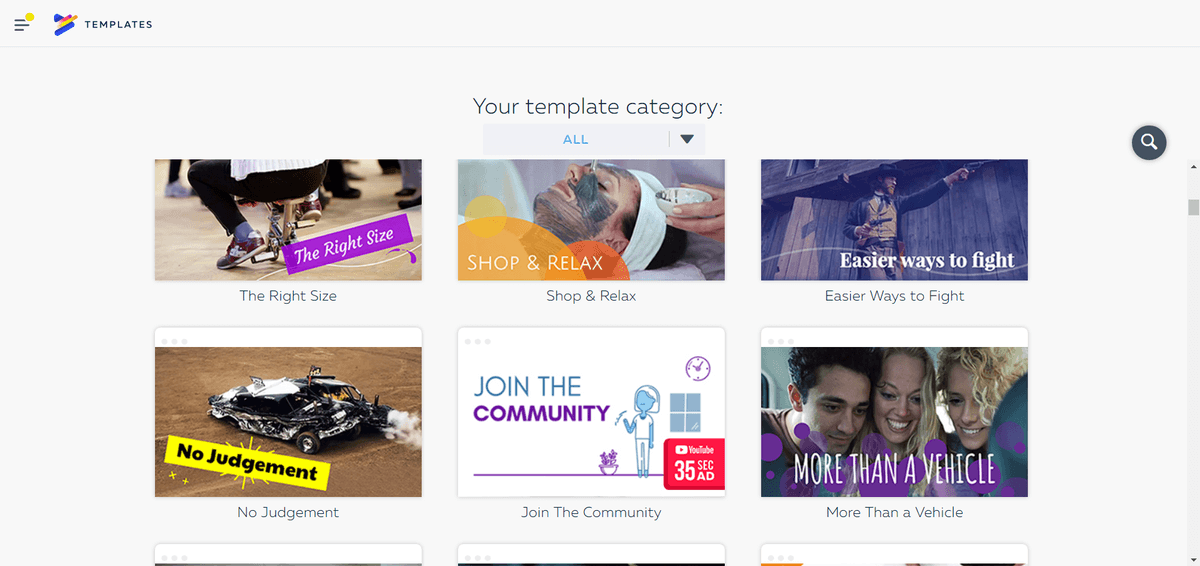
この特定のカテゴリ (仕事 – すべて) では、いくつかの異なることが起こっています。 表示されるさまざまなテンプレートとは別に、一部のテンプレートには「35 秒の YouTube 広告」または「10 秒の YouTube 広告」と書かれた赤い四角が表示されていることに気付く場合があります。 他のテンプレートには「正方形」と書かれており、小さな青いバナーに Facebook アイコンが表示されています。
これらのタグは、Powtoon が非常に特定の状況向けのテンプレートを作成することを指摘するのに役立ちます。 これは最初は素晴らしいことですが、テンプレートではこれまでのところしかできません。 新しいビデオにテンプレートを再利用したくない場合があるため、テンプレートの寿命は限られています。 さらに、いくつかは非常に具体的で、コンセプトが興味深いと思われる場合でも使用できません。 たとえば、「Financial DJ」テンプレートの背景はすっきりしていますが、長さはわずか 12 秒で、カスタム画像用のスポットは XNUMX つしかありません。
全体として、テンプレートはよくできていますが、独自のブランド/スタイルを本当に開発したい場合は、テンプレートを超えて移動する必要があります.
テンプレートをまったく使用しないことを選択した場合は、代わりに次の画面が表示されます。
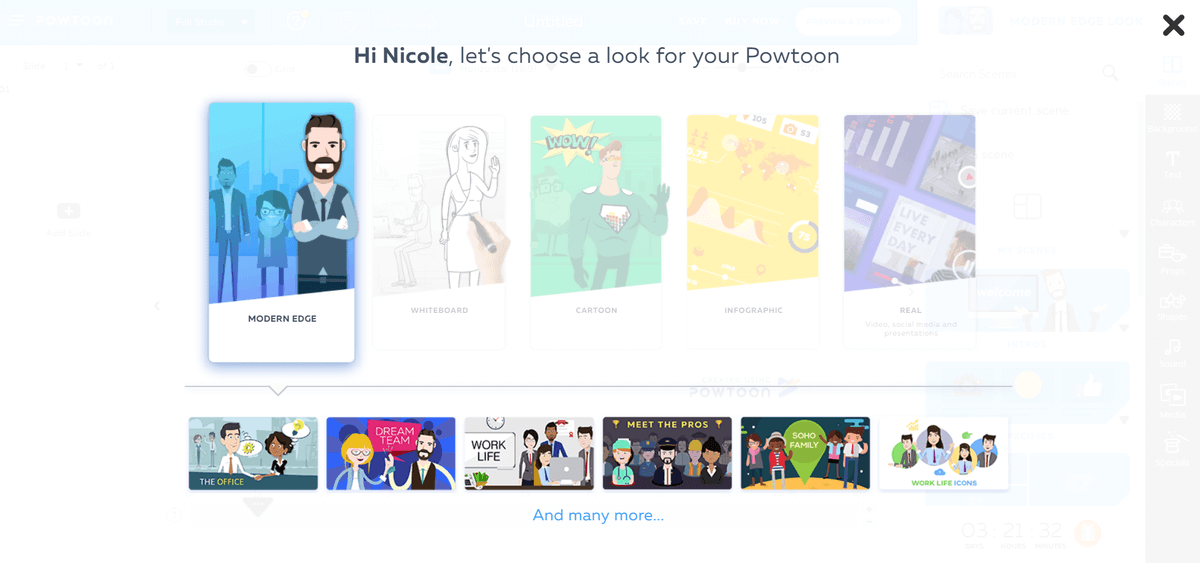
選択したオプションによって、利用可能なデフォルトのシーンとメディアのタイプがわずかに変わりますが、エディタは同じままです。
メディア
Powtoon では、さまざまな方法でメディアを使用できます。 最初の方法は、使用しているテンプレートにメディアを追加することです。
テンプレートには、下のスクリーンショットでわかるように、メディアを挿入できる大きなマークされた領域が含まれます。
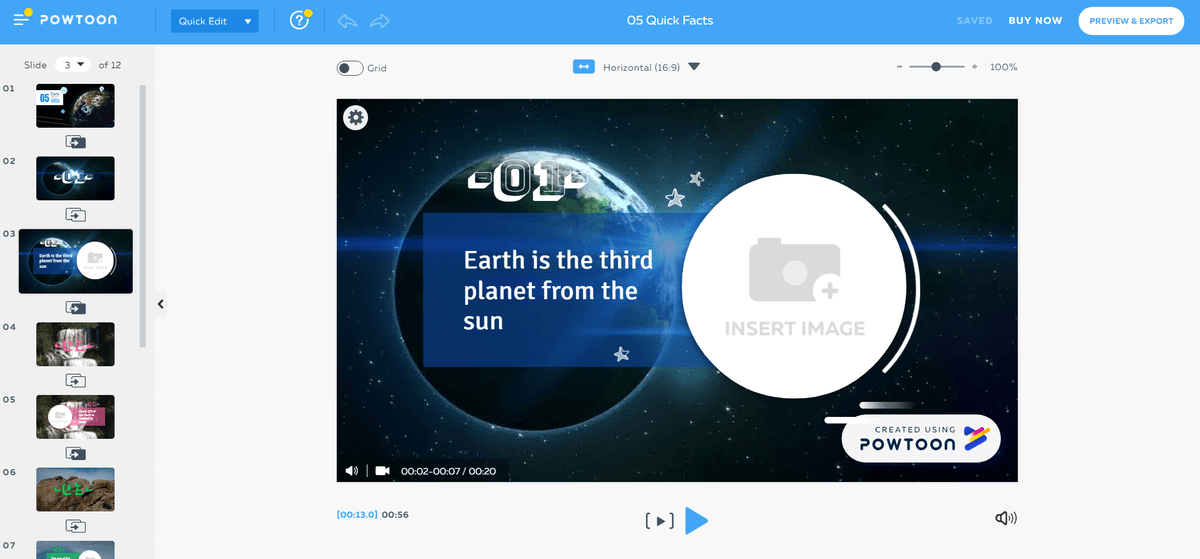
挿入をクリックすると、スワップ、フリップ、クロップ、編集、設定のオプションがポップアップ表示されます。
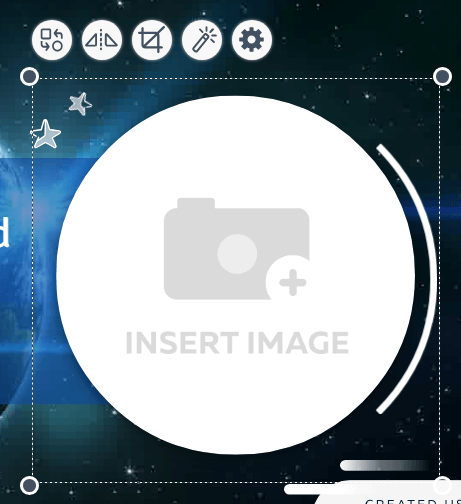
ただし、これらのいずれも画像を挿入できません。 これを行うには、ダブルクリックして画像メニューを表示する必要があります。
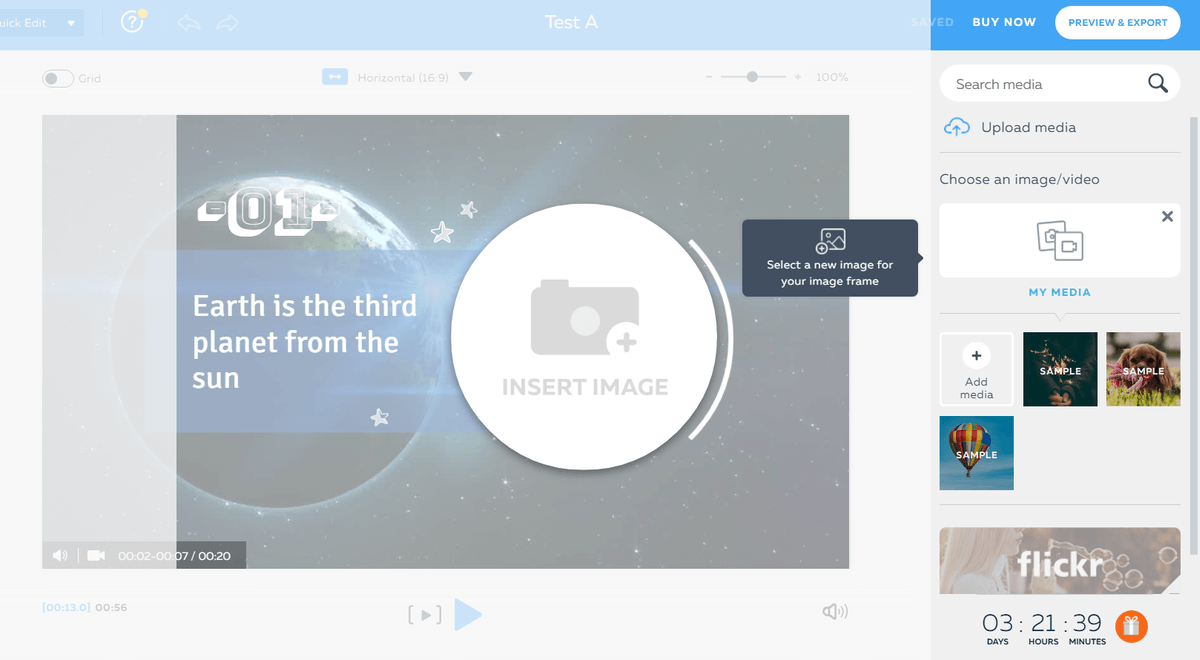
ここから、自分のメディアをアップロードするか、Powtoon の無料の Flickr 画像のデータベースで何かを見つけることができます。 Powtoon は、JPEG、PNG、GIF など、さまざまな画像アップロード オプションをサポートしています。 これらは、デスクトップから、または Google フォトや Dropbox などのクラウド サービスから取得できます。
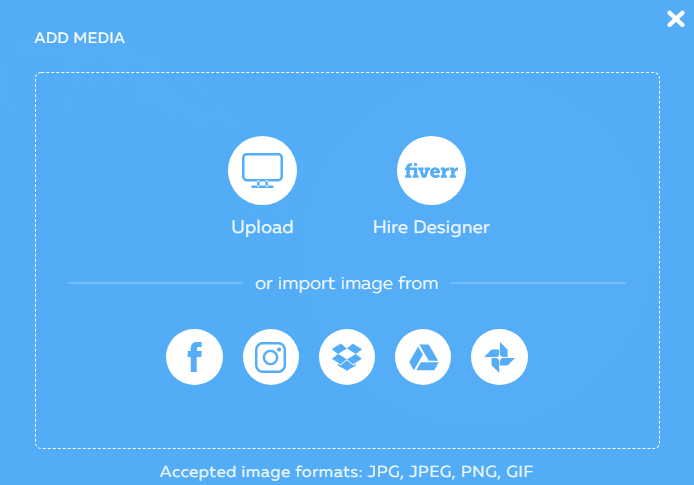
テンプレートの代わりに空白の Powtoon を使用している場合は、右側の [メディア] タブをクリックしてメディアを追加できます。 これにより、アップロードと Flickr のオプション、およびいくつかの追加リソースが表示されます。
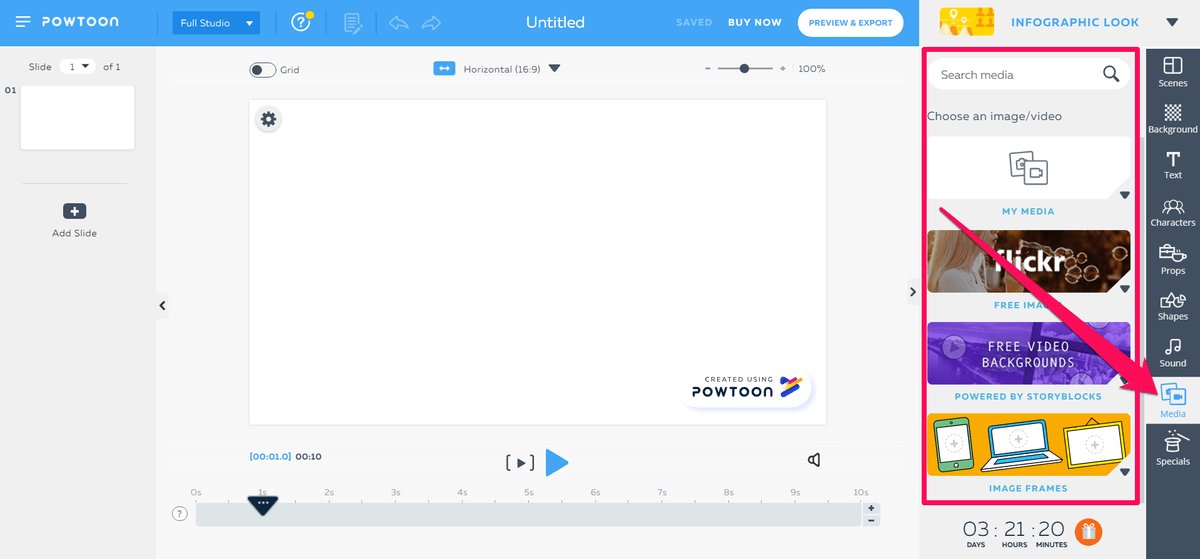
「キャラクター」または「小道具」タブから選択して、メディアの Powtoon ライブラリを使用するオプションもあります。 キャラクターは、アート スタイルごとに分類されたセットで利用できます。
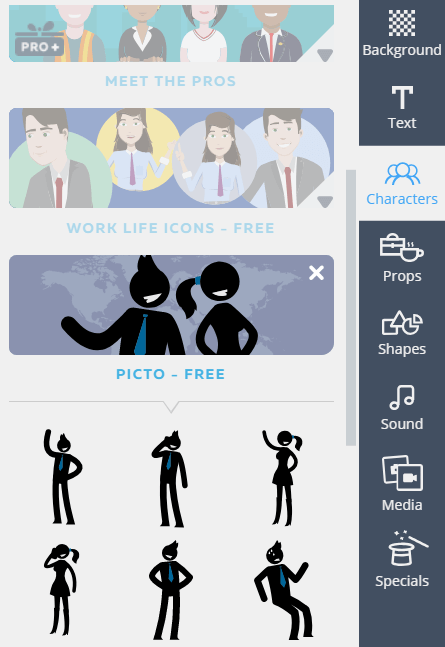
基本的にクリップアートである小道具は、個々のスタイルではなくカテゴリ別に分類されていますが、通常は同じオブジェクトの複数のバージョンが利用可能です. これにより、ビデオに最も適したものを選択できます。
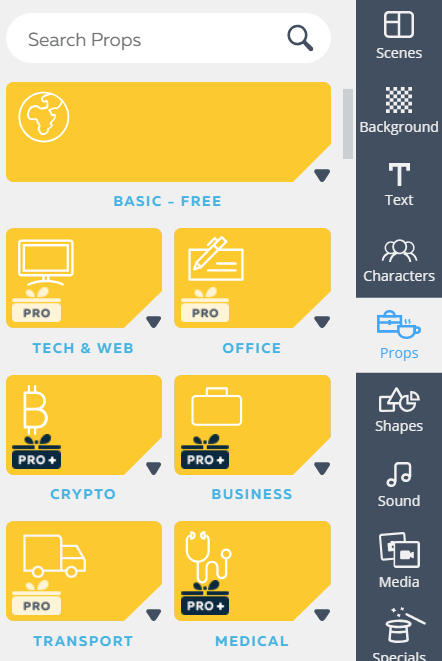
Powtoon は最新の状態を維持するために非常に優れた仕事をしてくれました。 多くのプログラムは、メディアやテンプレートのコレクションを更新できず、作業が困難になる可能性があります。 その点で Powtoon は間違いなく際立っており、メディア ライブラリには「仮想通貨」などのカテゴリが含まれています。
テキスト
Powtoon でテキストを編集するのはかなり簡単です。 既存のテキストボックスがない場合は、右側のサイドバーからテキスト ツールを使用して作成できます。
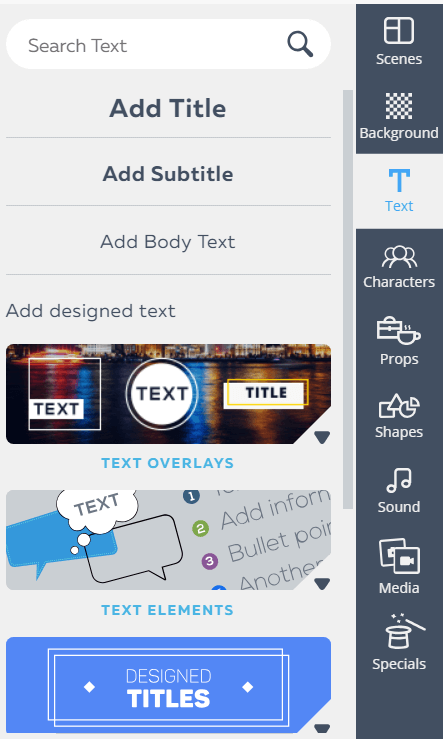
シンプルなプレーン テキストを追加するか、特別に設計されたテキスト ボックス、図形、およびアニメーション用のテンプレートの XNUMX つを使用できます。 何を選択しても、一度クリックするだけでシーンに表示されます。
テキスト ボックスが表示されたら、ダブルクリックして内容を編集できます。 フォント、フォント サイズ、太字/斜体/下線、および追加のデザイン要素のオプションを含む、テキスト ツールの標準セットが表示されます。 テキスト ボックスごとに、「開始」と「終了」のアニメーションを選択できます。これには、たまたまホワイトボード ビデオを作成した人のために手のアニメーションを含めるオプションが含まれています。
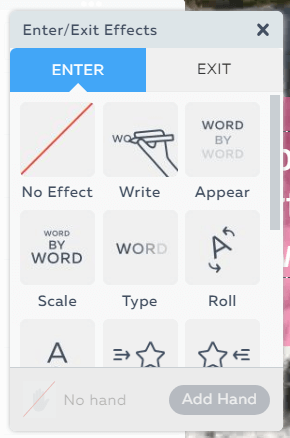
Powtoon は独自のフォントをプラットフォームにアップロードすることをサポートしていますが、残念ながら、この機能はエージェンシーのサブスクライバーのみが利用できます。これは、彼らが提供する最高のサブスクリプション層です.
オーディオ
Powtoon には XNUMX つの主要なオーディオ機能があります。 XNUMX つ目はナレーション、XNUMX つ目はバックグラウンド ミュージックです。 右側のサイドバーのオーディオ メニューから両方にアクセスできます。
ナレーションを追加する場合は、現在のスライドまたは Powtoon 全体のどちらを録音するかを選択できます。 「現在のスライド」モードでは、20 つのスライドに XNUMX 秒を超えるオーディオを録音できないことに注意してください。
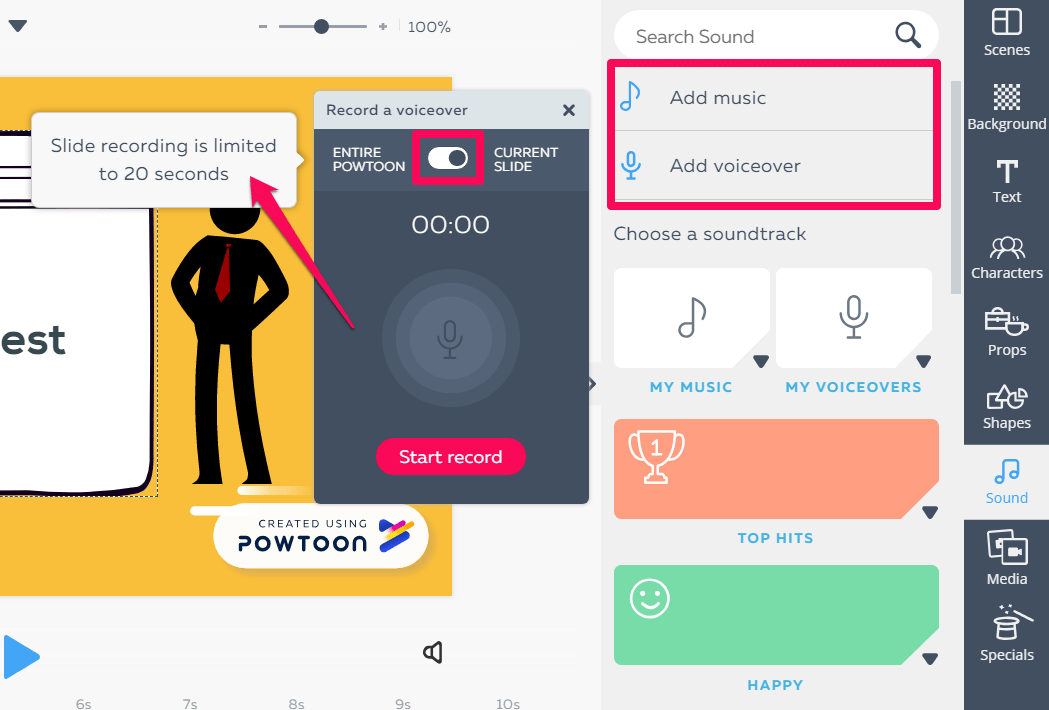
録音が完了すると、トラックに変更を加えるための小さなウィンドウが表示されます。
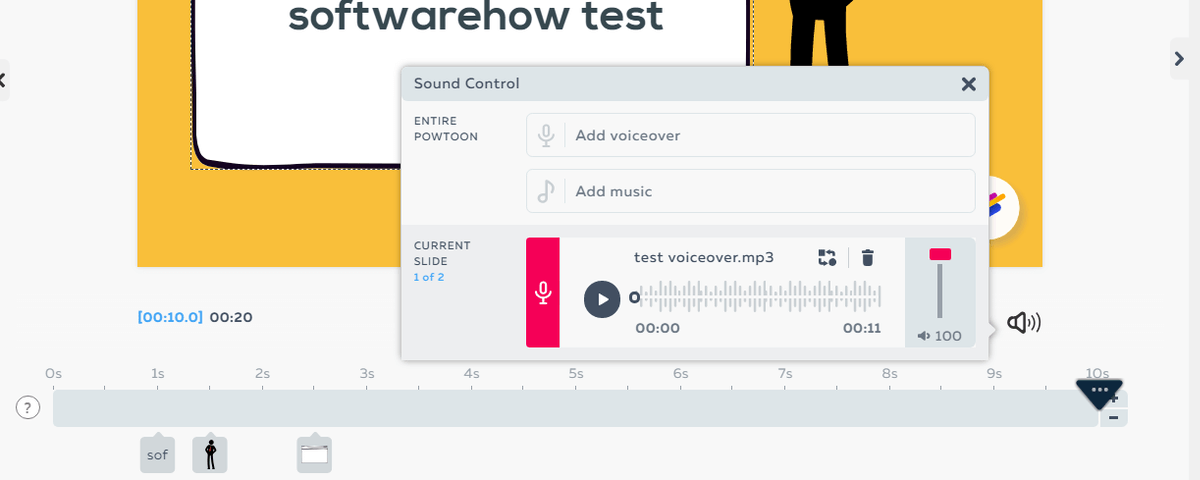
他にできることは、Powtoon プロジェクトにバックグラウンド トラックを追加することです。 ムード別に分類された音楽ライブラリが含まれています。 各トラックについて、「再生」を押してサンプルを聞くか、「使用」をクリックしてプロジェクトに追加できます。 バックグラウンド オーディオはプロジェクト全体にのみ適用でき、XNUMX つの曲だけに適用することはできません。
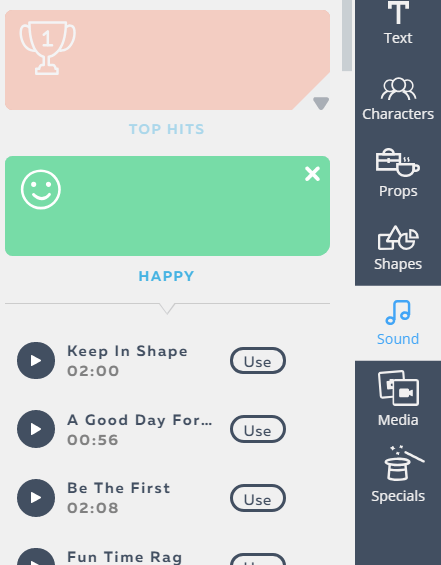
トラックを追加すると、オーディオ エディターにボリュームのバランスを取るためのオプションが表示されます。 このエディターには、キャンバスの右隅にあるボリューム アイコンからいつでもアクセスできます。
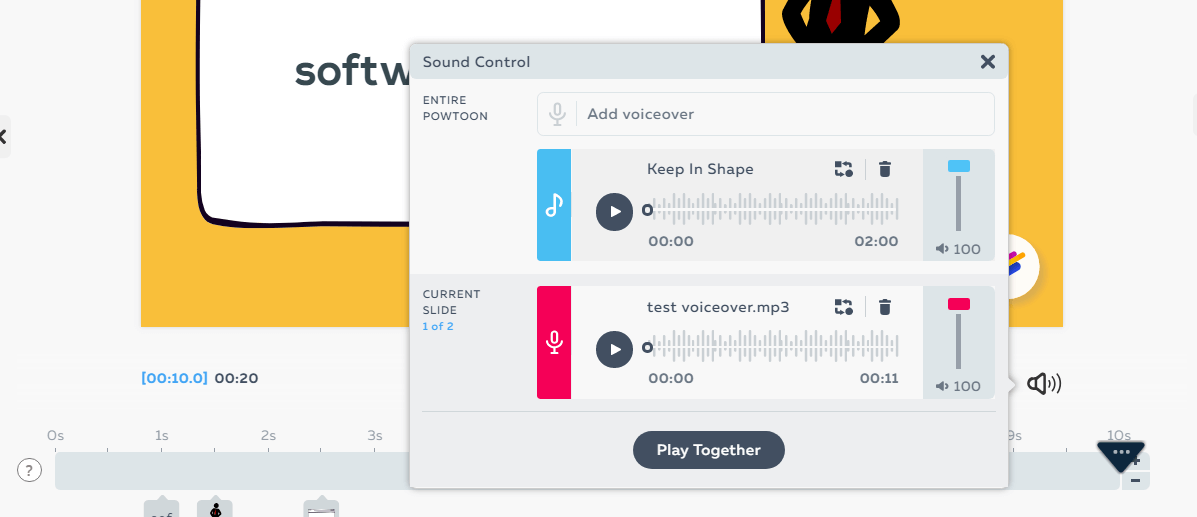
Powtoon オーディオ トラックの多くはすべてのユーザーが利用できるわけではないため、独自の音楽をアップロードすることもできます。 ミュージック サイドバーから [マイ ミュージック] を選択するだけです。
パソコンから MP3、AAC、OGG ファイルをアップロードしたり、Google Drive や DropBox に接続したりできます。
シーン/タイムライン
Powtoon を使用する場合、プログラムには実際には XNUMX つの異なるレイアウトが可能であることに注意することが重要です (上位の有料プランを使用している場合は XNUMX つ)。 「クイック編集」モードと「フル スタジオ」モードは、アクセスできるものに大きく影響しますが、上部のメニュー バーで簡単に切り替えることができます。
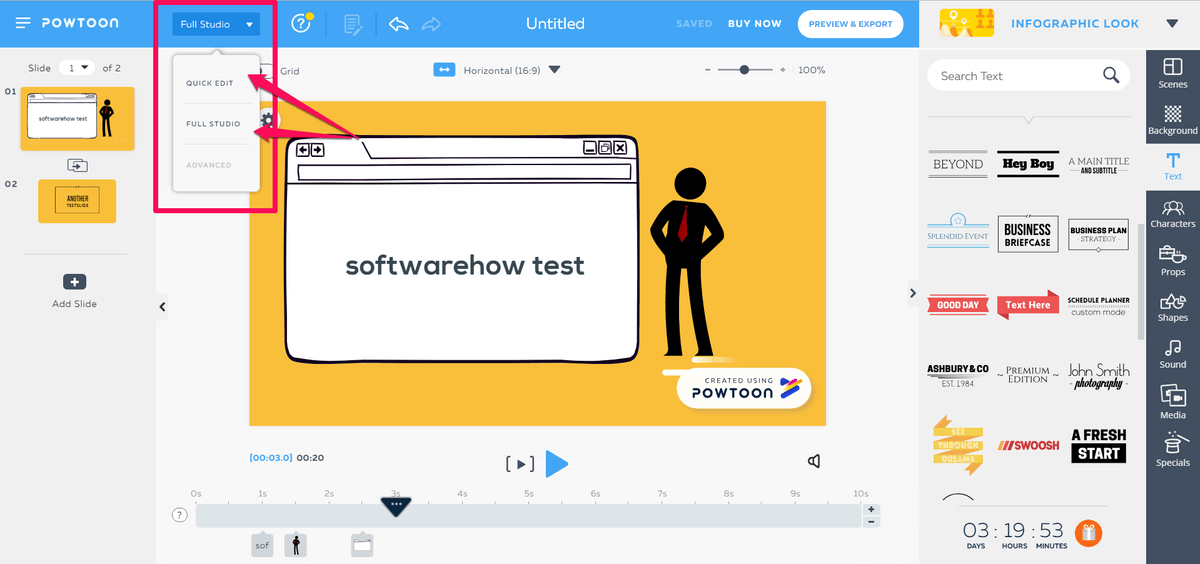
テンプレートを選択するとクイック編集がデフォルトになり、ウィンドウの右端から灰色のサイドバーが削除されます。 空のプロジェクトを開始すると、Full Studio がデフォルト設定になり、そのサイドバーが再表示されます。
使用するビューに関係なく、スライドを保存する左側のスクロール サイドバーと、タイムラインを編集するためのメイン キャンバスの下の再生/一時停止に気付くでしょう。
Powtoon でプロジェクトを作成するときは、シーンごとに編集します。 これは、オブジェクトの各グループまたは「スライド」がそれぞれのシーンにのみ存在することを意味します (ただし、必要に応じて他の場所にコピー アンド ペーストできます)。 すべてのシーンが一緒になって、ビデオ全体を作成します。
シーンにトランジションを追加するには、スライド間の小さな XNUMX つのウィンドウ アイコンをクリックします。 これにより、「基本」、「エグゼクティブ」、「定型」などの領域に分類された一連の選択肢が表示されます。
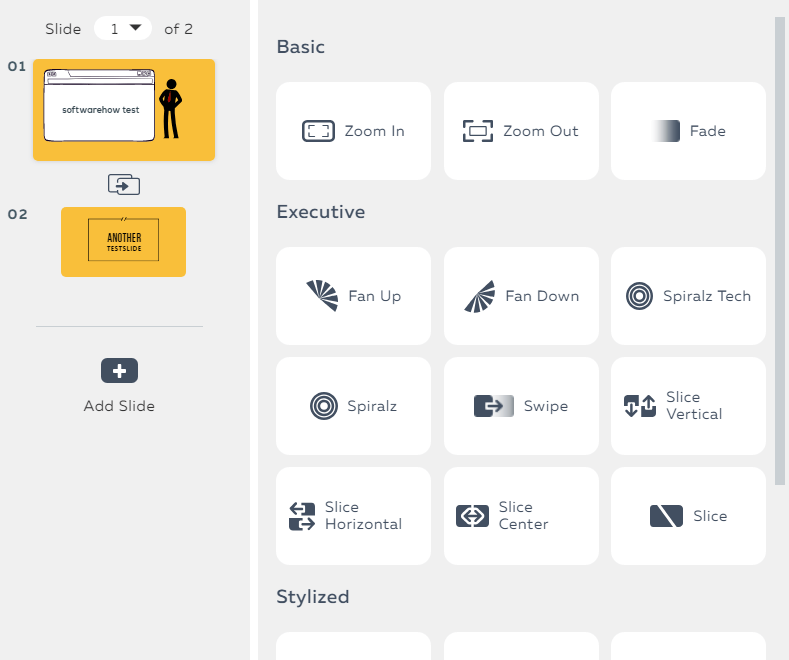
確かに品揃えは良いので、自分に合うものを探すのは難しくないはずです。
XNUMX 番目の重要な機能はタイムラインです。 Powtoon タイムラインは、特定のシーンまたはスライドのすべての要素のドラッグ アンド ドロップ バーとして機能します。 キャンバスのすぐ下にあります。

シーン内の各オブジェクトは、表示される時刻の下に小さなボックスとして表示されます。 オブジェクトをクリックすると、タイムライン上の位置を変更できます。 青色で強調表示されたセクションは、いつ表示されるかを示します。 どちらかの端にある小さな矢印をクリックすると、そのオブジェクトのトランジション効果を変更できます。
エクスポート機能
Powtoon にはかなり幅広いエクスポート オプションが用意されており、それらにアクセスするにはいくつかの方法があります。
最も速いのは、Powtoon のホーム画面からです。 プロジェクトごとに、右側に青い「エクスポート」ボタンがあるはずです。
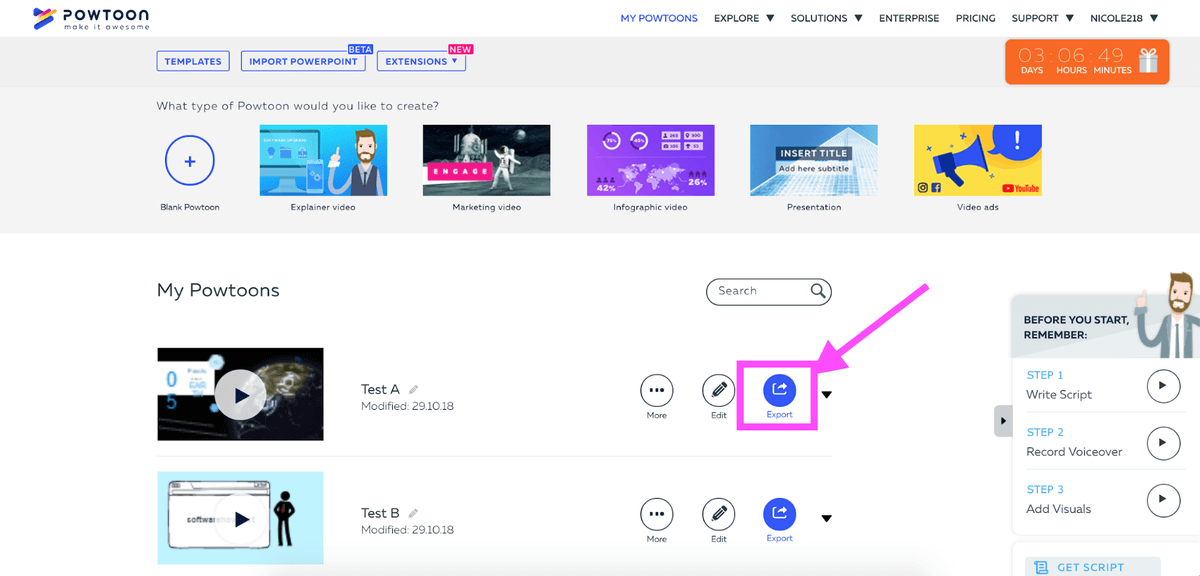
プロジェクトの編集中の場合は、代わりに [プレビューとエクスポート] ボタンを使用できます。
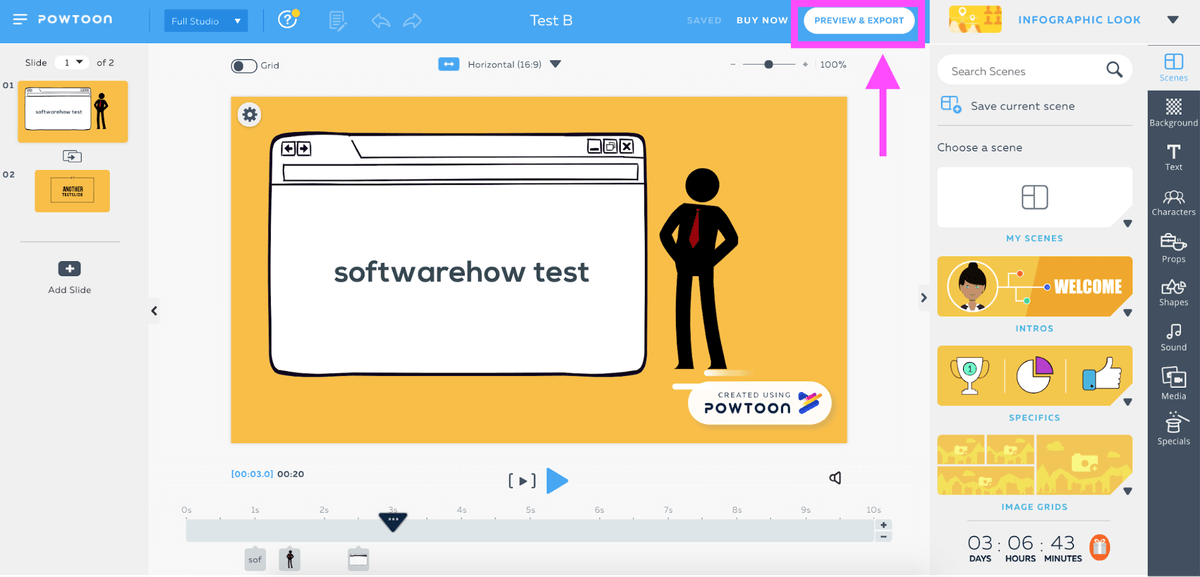
エクスポートの準備ができたら、どちらの方法でも同じ場所に移動します。 エクスポート メニューは、アップロードとダウンロードの XNUMX つのメイン セクションに分かれています。
アップロード ページには、YouTube、Slideshare (無料ユーザーはロックされています)、Vimeo、Wistia、HubSpot、および Facebook Ads Manager に動画を送信するためのオプションがあります。 個人の Powtoon プレーヤー ページを作成する特別なオプションもあります。 このオプションを選択すると、動画は YouTube などのサービスではなく、Powtoon によってホストされます。
Powtoon でホストされている動画には、Twitter、LinkedIn、Google+、または電子メールに埋め込むオプションが追加されます (ただし、代わりに YouTube にアップロードする場合は、自分でこれを行うことができます)。
アップロードするよりもダウンロードしたい場合は、無料のアカウントを持っている場合はパワーポイント (PPT) または PDF ファイルとしてエクスポートするか、アカウントが有料の場合は MP4 としてエクスポートすることを選択できます。
どのエクスポート オプションを選択しても、支払うアカウントの種類によっては、いくつかの制限がある場合があります。 無料ユーザーのオプションは最も限られていますが、一部の有料ユーザーでも、その月にエクスポートしたビデオの数が多すぎると、透かしが発生します。 ビデオには品質制限もあります。月額料金が安いほど、フル HD 品質でエクスポートするにはビデオを短くする必要があります (無料アカウントは SD でのみエクスポートできます)。
全体として、Powtoon にはさまざまなエクスポート オプションが用意されていますが、それらを最大限に活用するには有料プランが必要です。 無料プランのユーザーは選択肢が限られており、透かしは大きな欠点です.
私のレビュー評価の背後にある理由
有効性:4/5
Powtoon は、アニメーション ビデオやプレゼンテーションを作成するための優れたツールです。 使いやすい一連のツールと、プロジェクトを成功させるのに役立つさまざまなテンプレートを提供します。 独自のメディアをアップロードすることもできるので、ほぼ無制限です。 ただし、ほとんどのユーザーはテンプレートに大きく依存しているため、その可能性が少し制限されます.
価格:3 / 5
Powtoon を短期間だけ使用する予定がある場合は、サブスクリプション モデルを使用すると、短期間だけ低価格で提供されるという利点があります。 ただし、数か月以上の使用を計画している場合は、価格が少し消耗する可能性があります. 多くの高品質の素材にアクセスできますが、有料プランでもエクスポートとビデオの品質に制限があり、これは単一購入の競合他社のプログラムと比較して大きな問題です.
使いやすさ:4 / 5
Powtoon はかなり前から存在しており、関連性と使いやすさを維持するために、プラットフォームは明らかにいくつかの更新を受けています. これはプログラムにとって素晴らしい兆候であり、すべてがクリーンでモダンであるため、作業が非常に簡単になります. エディターのレイアウトは、これまでに使用したことのある他のアニメーション プログラムと非常によく似ており、初心者でも簡単に理解できます。
サポート: 5/5
Powtoon はしばらく前から存在しているため、利用可能なコミュニティ リソースがたくさんあります。 これらの多くは古いバージョン用ですが、ほとんどの知識は移転可能です。 さらに、Powtoon には、途中で役立つ一連の独自のチュートリアルが用意されています。 これらは現在のバージョンに更新されます。 FAQ セクションは非常に充実しており、サポート チームは電子メールに迅速かつ明確に返信します。
パウトゥーンの代替品
説明 (有料、Mac & PC)
物事のアニメーションの側面を最大限に活用したい人にとって、Explaindio 3.0 は潜在的な代替手段です。 難しいユーザー インターフェイスや無料メディアの限られたライブラリなど、いくつかの制限がありますが、一部の競合他社よりも高度な制御を提供します。
スタンドアロン プログラムであるため、ビデオを編集する必要があるときにインターネット接続に依存することはありません。 あなたは私たちの詳細を読むことができます Explaindioレビュー ここに。
Microsoft Powerpoint (有料、Mac/Windows)
主にプレゼンテーションに Powtoon を使用することを計画している場合は、PowerPoint を選択することをお勧めします。 このプログラムは、1987 年に最初にリリースされて以来、プレゼンテーションを作成するための標準的なソフトウェアであり、それ以来、非常に多くの更新と近代化を経てきました。
アニメーション効果やきれいなスライドを作成するために必要なすべてのツールと、コミュニティからの投稿によって常に拡張されているテンプレートの膨大なライブラリがあります。 学生は学校から無料で PowerPoint を入手できる可能性があり、企業レベルのユーザーは自分の会社でもこのソフトウェアを提供していることに気付くかもしれません。 ホーム ユーザーは Microsoft Office サブスクリプションを検討する必要がありますが、これにより、非常に低い年間料金で Word、Excel、およびその他のプログラムにアクセスできます。
Googleのスライド (無料、Web ベース)
PowerPoint は良さそうに聞こえますが、お金を払う気はありませんか? Google スライドは、オフィス プログラムの G-Suite の一部である Web ベースのプラットフォームです。 完全に無料で使用でき、PowerPoint と同じ機能のほとんどが含まれています。
テンプレート ライブラリは少し小さいですが、特定のものを探している場合は、オンラインで利用できるリソースがたくさんあります。 Google スライド サイトにアクセスするか、Google アカウントのグリッド メニューから [スライド] を選択すると、Google スライドを取得できます。
Prezi (フリーミアム、ウェブベースのアプリ)
Prezi は、利用可能な最もユニークなプロフェッショナル プレゼンテーション プログラムの XNUMX つです。 スライドを数値的で直線的な方法で提示することを強制するのではなく、通常の方法で提示することも、素晴らしいグラフィックで特定のセクションにジャンプすることもできます。 Prezi でスライドを作成すると、接続のウェブを作成して、XNUMX つのスライドの要素をクリックすると、関連する詳細なサブ スライドにリダイレクトすることができます。
たとえば、「最終的な質問」のスライドには、「コスト分析」、「管理」、および「展開」の小さなサブヘッダーを含めることができます。これにより、プレゼンテーション全体をめくらなくても簡単に質問に答えることができます。 お金を払いたくない人のために、Prezi はテンプレートと完全な編集アクセスを備えた寛大な無料利用枠を提供しています。 唯一の欠点は、小さな透かしと、プレゼンテーションをダウンロードできないことです。 ただし、有料プランはかなり安く、すぐにこれを修正します.
生のショーツ (フリーミアム、ウェブベース)
Powtoon と同様に、Rawshorts はフリーミアムの Web ベースのプログラムです。 主に、テンプレート、既製のオブジェクト、タイムライン、およびその他の機能を使用したアニメーション (プレゼンテーションではない) の作成に焦点を当てています。 必要に応じて独自のアセットをインポートすることもできます。 Raw Shorts は、ドラッグ アンド ドロップ インターフェイスを備えています。 ユーザーは無料で開始できますが、プログラムを最大限に活用できる機能にアクセスするには、毎月のサブスクリプションまたはエクスポートごとに支払う必要があります.
また、私たちを見てみたいかもしれません 最高のホワイトボードアニメーションソフトウェア より多くのオプションのまとめ。
結論
Powtoon は、よりインタラクティブで魅力的なコンテンツを作成するために使用できるアニメーションおよびプレゼンテーション プログラムです。 漫画、インフォグラフィック、ホワイトボードなど、さまざまなアニメーション スタイルを提供します。 このプログラムは Web ベースであるため、インターネット接続と Flash があればどのコンピューターからでもプロジェクトにアクセスできます。
メディア ライブラリ、さまざまな機能、およびクリーンなインターフェイスを備えた Powtoon は、マーケティングまたは教育コンテンツを作成する場合に最適なツールになる可能性があります。 サブスクリプション ベースのアクセス プランを使用しますが、 無料プラン 最初にすべてを試すことができます。
それで、このPowtoonのレビューは役に立ちましたか? 以下にコメントを残してください。
最後の記事